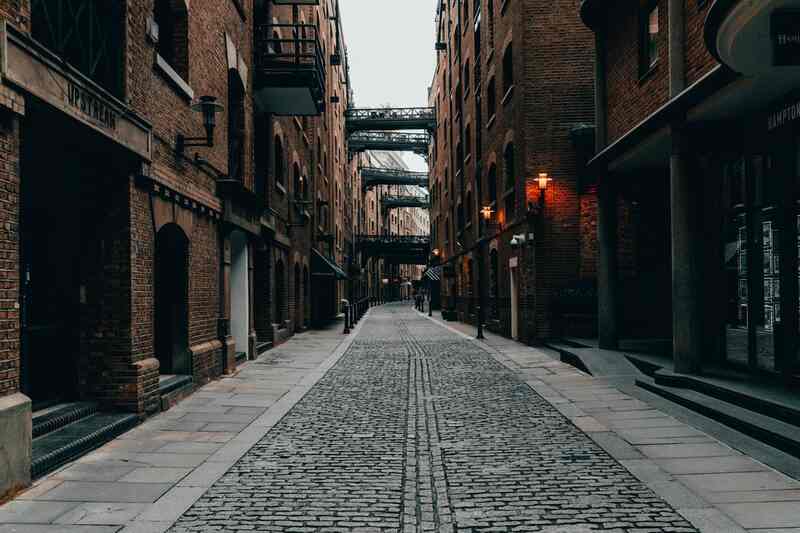![宁 静]()
原来使用scp来备份不同PC的数据,十分不便,便开始寻找 Linux 下的数据自动同步工具,rsync 便步入眼中。
什么是rsync
rsync 是一个快速增量文件传输工具,它可以用于在同一主机备份内部的备分,我们还可以把它作为不同主机网络备份工具之用。本文主要讲述的是如何自架 rsync 服务器,以实现文件传输、备份和镜像。相对 tar 和 wget 来说,rsync 也有其自身的优点,比如速度快、安全、高效。
- rsync 分为服务器端、客户端。
- rsync 服务器是指以 deamon 方式运行 rsync 服务的服务器,需要打开 rsync deamon 和启动 xinetd 服务。默认端口
873。
- rsync 客户端是发起 rsync 连接的 PC。
- rsync 客户端发起连接后,rsync 服务器会检查 rsync 客户端提交的 rsync 用户名和密码是否正确,如果通过认证检测,则开始文件传输,传输的过程是按要求先比对文件的大小、属性、权限、MD5值等信息,如果两端文件信息不一致,则按要求同步文件的区别块。
rsync的安装
1
| apt-get update && apt-get install rsync
|
rsync 服务器的配置文件
创建配置文件
下面我们将涉及到三个文件 rsyncd.conf,rsyncd.secrets 和rsyncd.motd。
- rsyncd.conf:rsync server 主要配置文件。
- rsyncd.secrets:登录 rsync 服务器的密码文件。
- rsyncd.motd:定义用户登录信息。
创建/etc/rsyncd目录,用来存放3个配置文件;
1
2
3
4
5
| :~$ mkdir -p /etc/rsyncd
:~$ touch /etc/rsyncd/rsyncd.conf
:~$ touch /etc/rsyncd/rsyncd.secrets
:~$ chmod 600 /etc/rsyncd/rsyncd.secrets
:~$ touch /etc/rsyncd/rsyncd.motd
|
rsyncd.conf
1
2
3
4
5
6
7
8
9
10
11
12
13
14
15
16
17
18
19
20
21
22
23
24
25
26
27
28
29
30
31
32
33
34
35
36
37
38
39
40
41
42
43
44
45
46
47
48
49
50
51
52
53
54
55
56
57
| cat > /etc/rsyncd/rsyncd.conf <<EOF
#全局配置
# = 后面的值可根据自己的实际情况更改
# pid file 守护进程pid文件
# port 守护进程监听端口,可更改,由xinetd允许rsyncd时忽略此参数
# address 守护进程监听ip,由xinetd允许rsyncd时忽略此参数
# 我们使用xinetd 运行守护进程
pid file = /usr/local/var/run/rsyncd.pid
# port = 873
# address = 192.168.1.2
#rsyncd 守护进程运行系统用户全局配置,也可在具体的块中独立配置,
uid = root
gid = root
#允许 chroot,提升安全性,客户端连接模块,首先chroot到模块path参数指定的目录下
#chroot为yes时必须使用root权限,且不能备份path路径外的链接文件
use chroot = no
#只读
read only = no
#只写
write only = no
#允许访问rsyncd服务的ip,ip端或者单独ip之间使用空格隔开
hosts allow = 192.168.100.97/26
#不允许访问rsyncd服务的ip,*是全部(不涵盖在hosts allow中声明的ip,注意和hosts allow的先后顺序)
hosts deny = *
#客户端最大连接数
max connections = 5
#欢迎文件路径,可选的,在客户端链接成功后会显示欢迎信息
motd file = /etc/rsyncd/rsyncd.motd
#日志相关
# log file 指定rsync发送消息日志文件,而不是发送给syslog,如果不填这个参数默认发送给syslog
# transfer logging 是否记录传输文件日志
# log format 日志文件格式,格式参数请google
# syslog facility rsync发送消息给syslog时的消息级别,
# timeout连接超时时间
log file = /var/logs/rsyncd.log
transfer logging = yes
log format = %t %a %m %f %b
syslog facility = local3
timeout = 300
#模块 模块名称必须使用[]环绕,客户端要访问data1,则地址应该是data1user@address::data1
[linuxsirhome]
#模块根目录,必须指定
path=/home/test
#是否允许列出模块里的内容
list=yes
#忽略错误
#ignore errors
#模块验证用户名称,可使用空格或者逗号隔开多个用户名
auth users = data1user
#模块验证密码文件 可放在全局配置里
secrets file=/etc/rsyncd.secrets
#注释
comment = some description about this moudle
#排除目录,多个之间使用空格隔开
exclude = test1/ test2/
EOF
|
rsyncd.secrets
1
2
3
4
5
| cat > /etc/rsyncd/rsyncd.secrets <<EOF
# 用户名:密码
root:222222
beinan:333333
EOF
|
root 是系统用户,这里的密码值得注意,为了安全,你不能把系统用户的密码写在这里。
比如你的系统用户 root 密码是 abcdefg,为了安全,你可以让 rsync 中的 root 密码为 222222 。这和 samba 的用户认证的密码原理是差不多的。
rsyncd.motd
1
2
3
4
5
| cat > /etc/rsyncd/rsyncd.motd <<EOF
+++++++++++++++++++++++++++
+ nas.net rsync 2019-* +
+++++++++++++++++++++++++++
EOF
|
启动rsync 服务器及防火墙的设置
启动rsync服务器
启动 rsync 服务器相当简单,--daemon 是让 rsync 以服务器模式运行;
1
2
| :~$ /usr/bin/rsync --daemon --config=/etc/rsyncd/rsyncd.conf
|
rsync 服务器和防火墙
Linux 防火墙是用 iptables,所以我们需要在服务器上允许 rsync 端口通过,客户端上也应该让其通过。
1
| iptables -A INPUT -p tcp -m state --state NEW -m tcp --dport 873 -j ACCEPT
|
查看一下防火墙是不是打开了873端口。
1
| iptables -L INPUT | grep 873
|
通过 rsync 客户端来同步数据
将 rsync 服务器上的文件同步到本地
1
| rsync -avzP --delete --password-file=rsync.password --port=[port] linuxsir@linuxsir.org::linuxsirhome linuxsirhome
|
- Password: 这里要输入
linuxsir 的密码,是服务器端提供的,在前面的例子中,我们用的是 222222,输入的密码并不显示出来;输好后就回车;
- -a:相当于
-rlptgoD,
- -r:文件夹递归;
- -l:是链接文件,意思是拷贝链接文件;
- -p:表示保持文件原有权限;
- -t:保持文件原有时间;
- -g:保持文件原有用户组;
- -o:保持文件原有属主;
- -D:相当于块设备文件;
- -z:传输时压缩;
- -P:传输进度;
- -v:传输时的进度等信息,和-P有点关系;
- --delete: 表示客户端上的数据要与服务器端完全一致,如果linuxsirhome目录中有服务器上不存在的文件,则删除。最终目的是让linuxsirhome目录上的数据完全与服务器上保持一致;用的时候一定要小心。
- --password-file=rsync.password: 这是当我们以linuxsir用户登录rsync服务器同步数据时,从
rsync.password 里读取密码。
将本地文件同步rsync server
1
| rsync -avzP --password-file=rsync.password --port=[port] /home/data/ linuxsir@xxx.xx.xx.xx::linuxsirhome
|
本地的 data 内的文件被传输到 /home/test/ 中。若本地路径写为/home/data没有/,则整个data目录上传至/home/test/
列出远程文件
1
2
3
4
|
rsync -v --password-file=rsync.password rsync://linuxsir@xxx.xx.xx.xx:[port]/linuxsirhome/
rsync -v --password-file=rsync.password --port=[port] linuxsir@xxx.xx.xx.xx::linuxsirhome/
|
ssh端口非默认22同步
1
| rsync -avzP -e "ssh -p 22222" [USER@]HOST:SRC [DEST]
|
让 rsync 客户端自动与服务器同步数据
1
2
3
4
5
6
7
8
9
10
11
12
13
14
15
16
17
18
19
20
21
22
23
24
25
26
27
28
29
30
| crontab -e
10 0 * * * rsync -avzP --delete --password-file=rsync.password linuxsir@linuxsir.org::linuxsirhome linuxsirhome
````
rsync 正则例子:
- <bblue>*</bblue>:代表所有文件或文件夹
- <bblue>dir1<bblue>:仅同步文件夹 `dir1`
- <bblue>dir*</bblue>:仅同步文件夹 `dir1`, `dir2`, `dir3`, 等等...
- <bblue>file*</bblue>:同步名字以`file`开头的文件。
- <bblue>dir**</bblue>:同步所有路径以`dir`开头的文件,如`dir1/file.txt`, `dir2/bar/ffaa.html`, 等等...
- <bblue>dir***</bblue>:同上
- <bblue>dir1/*</bblue>:无效正则
- <bblue>dir1/**</bblue>:无效正则
- <bblue>dir1/***</bblue>: 同步`dir1`及其子文件夹,如`dir1/file.txt`, `dir1/fooo.sh`, `dir1/fold/baar.py`, 等等...
```sh
:~$ cat > /tmp/a <<EOF
+ .bash
+ .bashrc
- .bash_aliases
+ .ssh/***
- *
EOF
:~$ rsync -avzu --include-from=/tmp/a ~/ rsync://192.168.0.1:[port]/linuxsirhome
|
References: